Kaip pakeisti ryšio prioritetą „Huawei 4G CPE Pro 3“ maršrutizatoriuje?

Taip lengviau: greitasis skaitymas
- Prisijungus prie maršrutizatoriaus „Wi-Fi“ tinklo, į naršyklės langą įveskite šį adresą: „192.168.8.1“. Būtent toks adresas skirtas prisijungti prie šio maršrutizatoriaus valdymo sąsajos.
- Jeigu naudojatės „Samsung“ išmaniuoju telefonu, prisijungti prie maršrutizatoriaus valdymo skydo galite lengviau.
- Prisijungus prie maršrutizatoriaus valdymo skydo ir matant jo pagrindinį langą, šiek tiek priartinkite vaizdą ir spauskite „Tinklo nuostatos“.
„Šįkart pateikiu išsamią instrukciją, paaiškinančią, kaip pakeisti ryšio prioritetą „Huawei 4G CPE Pro 3“ maršrutizatoriuje. Jums reikės prisijungti prie maršrutizatoriaus telefonu ar kompiuteriu. Nors instrukcijoje matote telefono vaizdus, tokia pati žingsnių seka veikia ir naudojantis kompiuteriu“, – pasakoja „Bitės Profas“ Andrius Archangelskis.
Kaip pakeisti ryšio prioritetą „Huawei 4G CPE Pro 3“ maršrutizatoriuje?
Įsitikinkite, kad esate prisijungęs prie maršrutizatoriaus „Wi-Fi“ tinklo. Jeigu nežinote arba neatsimenate savo maršrutizatoriaus „Wi-Fi“ slaptažodžio, galite atkurti jame gamyklinius parametrus ir pradinės reikšmės sugrįš į tas, kurios nurodytos lipduke, užklijuotame maršrutizatoriaus apačioje.
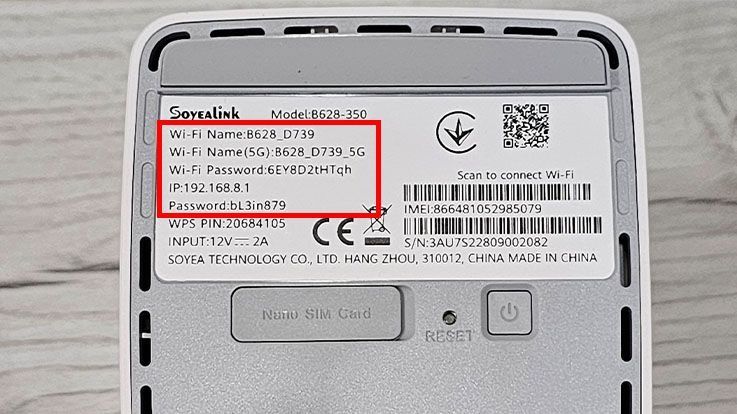
Prisijungus prie maršrutizatoriaus „Wi-Fi“ tinklo, į naršyklės langą įveskite šį adresą: „192.168.8.1“. Būtent toks adresas skirtas prisijungti prie šio maršrutizatoriaus valdymo sąsajos. Jį galite rasti šalia „IP“ užrašo ant lipduko, esančio maršrutizatoriaus nugarėlėje.
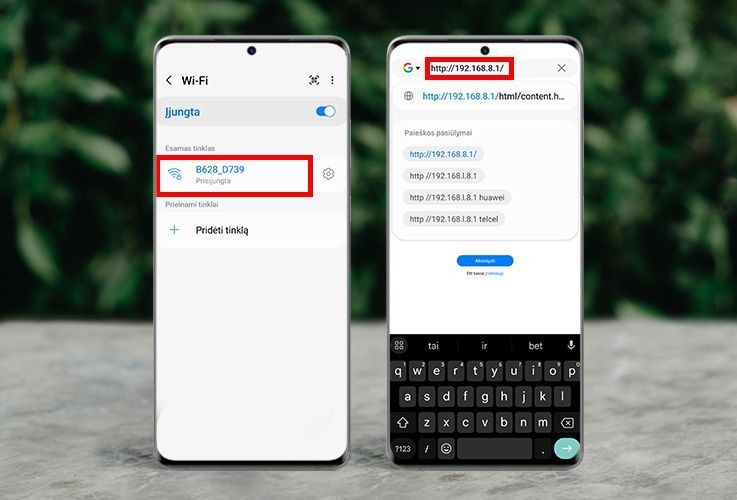
Beje, jeigu naudojatės „Samsung“ išmaniuoju telefonu, prisijungti prie maršrutizatoriaus valdymo skydo galite lengviau. Atsidarykite telefone „Wi-Fi“ nustatymus nuspaudę „Wi-Fi“ ikoną greituosiuose nustatymuose, paspauskite nustatymų simbolį šalia savo „Wi-Fi“ tinklo ir rinkitės „Tvarkyti kelvedį“.
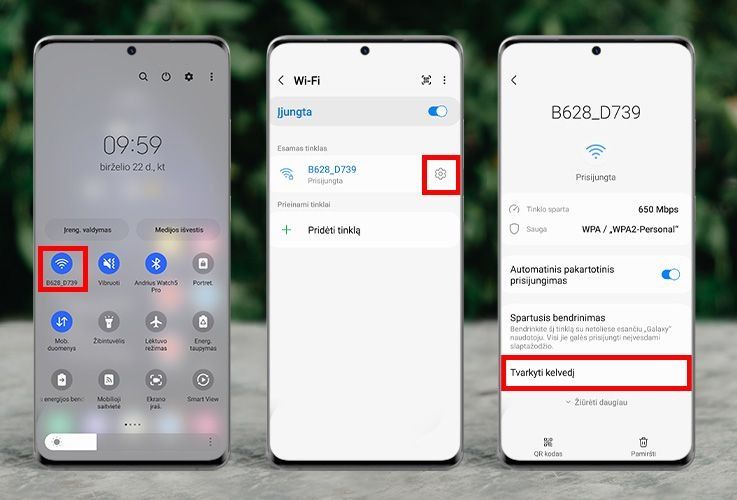
Pamatysite tokį langą. Kad instrukcija visiems įrenginiams būtų vienoda, šiuo atveju spauskite mėlynai pažymėtą tekstą – „Tinklalapį“.
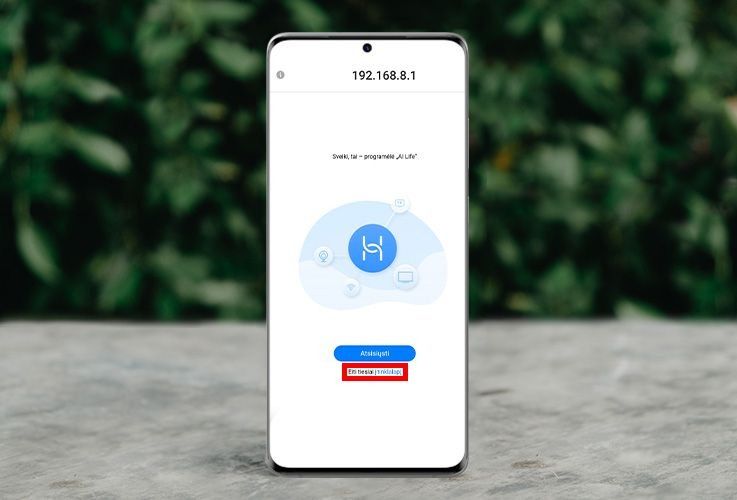
Išvysite slaptažodžio vedimo laukelį. Jūsų slaptažodis ant maršrutizatoriaus lipduko pavadintas „Password“. Mano atveju, jis yra „bL3in879“. Įveskite slaptažodį ir spauskite „Prisijungti“.
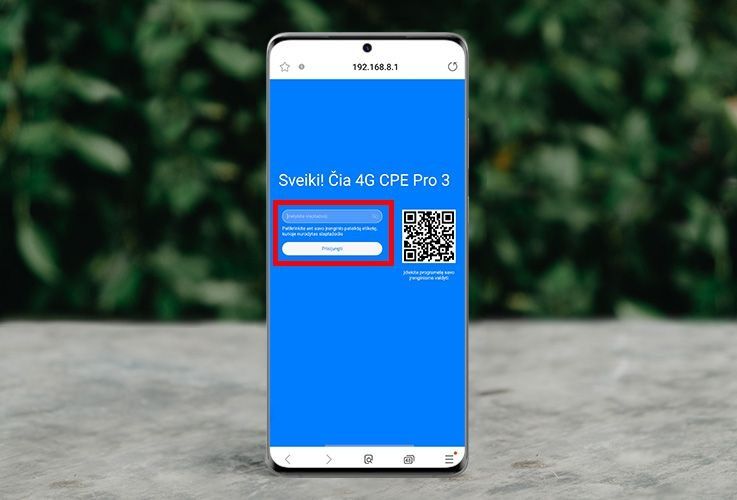
Pasirodžiusiame naujinimo lange spauskite „Tęsti“.
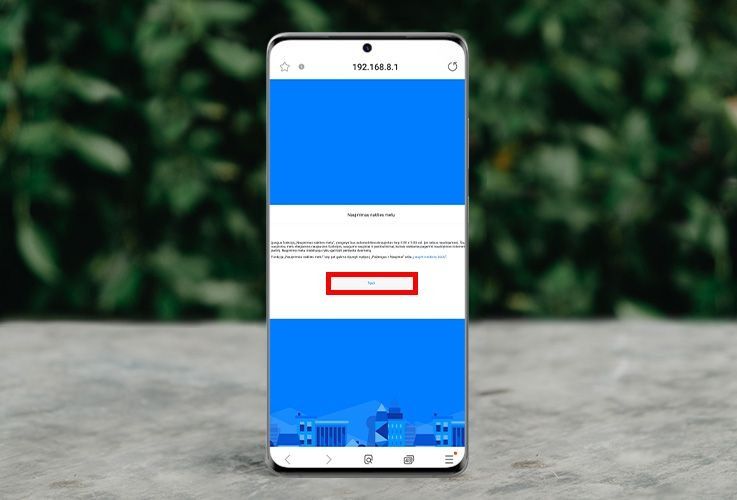
Jums pasiūlys pakeisti „Wi-Fi“ tinklo pavadinimą bei slaptažodį. Galite nieko nekeisti ir vis tiek spausti „Pirmyn“.
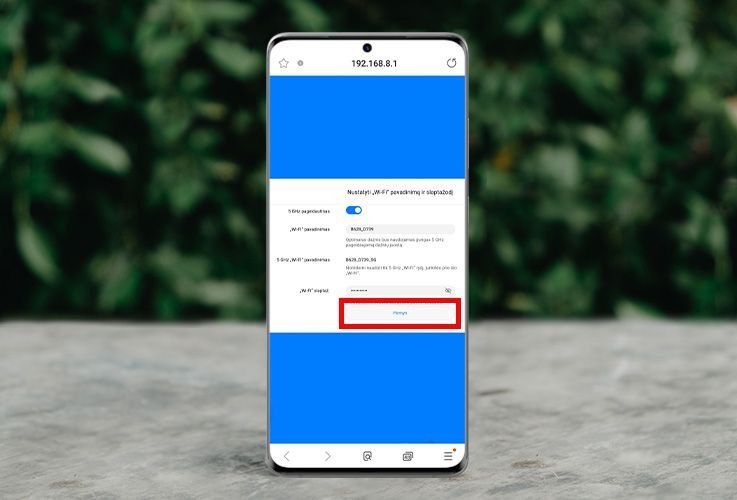
Jums taip pat pasiūlys pakeisti prieš tai naudotą maršrutizatoriaus valdymo skydo prisijungimo slaptažodį. Galite įrašyti savo norimą arba žymėti jungiklį, kad šis slaptažodis būtų toks pats, kaip ir „Wi-Fi“ tinklo slaptažodis. Pasirinkus norimus nustatymus, spauskite „Baigti“.
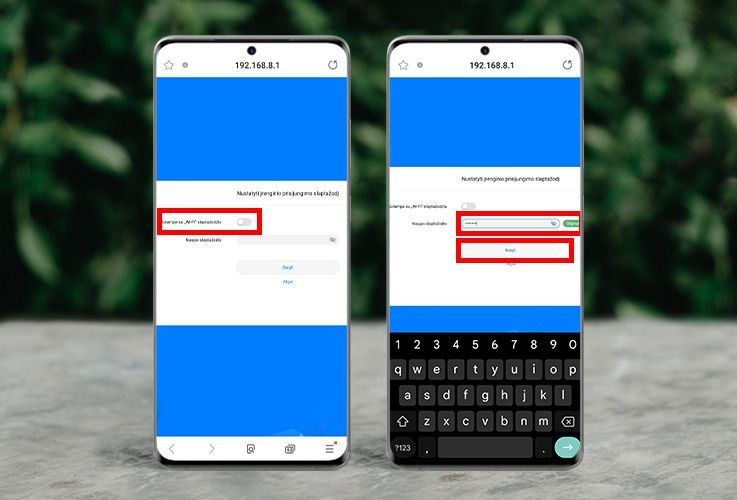
Prisijungus prie maršrutizatoriaus valdymo skydo ir matant jo pagrindinį langą, šiek tiek priartinkite vaizdą ir spauskite „Tinklo nuostatos“.
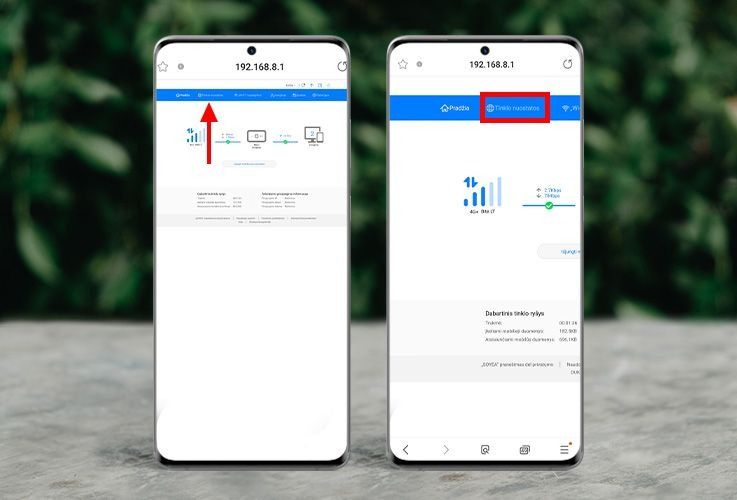
Priartinkite vaizdą ir kairėje spauskite „Paieška mobiliajame tinkle“.
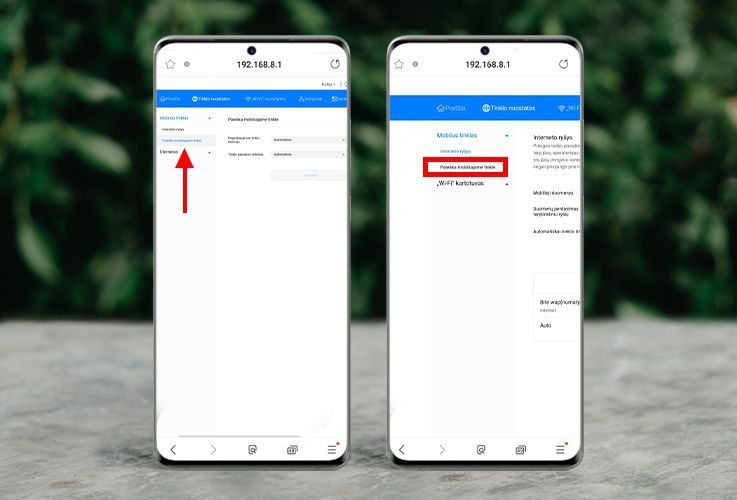
Spauskite ant užrašo „Automatinis“, esančio šalia „Pageidaujamas tinklo režimas“. Pasirodžiusiame meniu pasirinkite norimą tinklo režimą. Tada apačioje spauskite „Išsaugoti“.
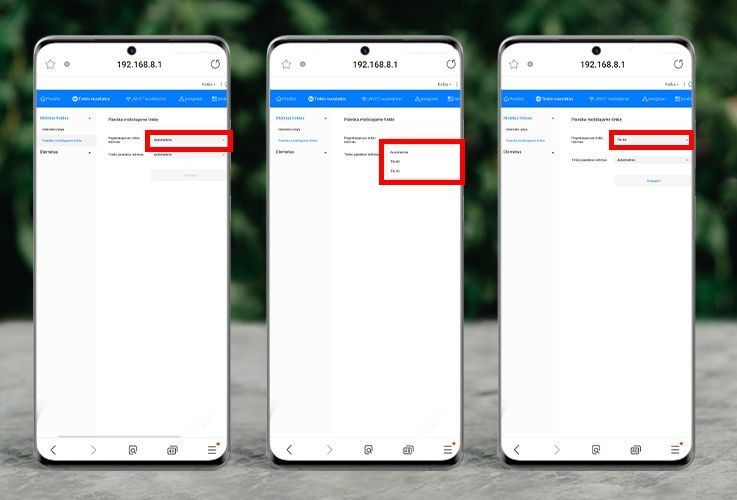
Ekrane pamatysite lentelę. Spauskite „Patvirtinti“. Minutę palaukite ir maršrutizatorius bus paruoštas naudoti.
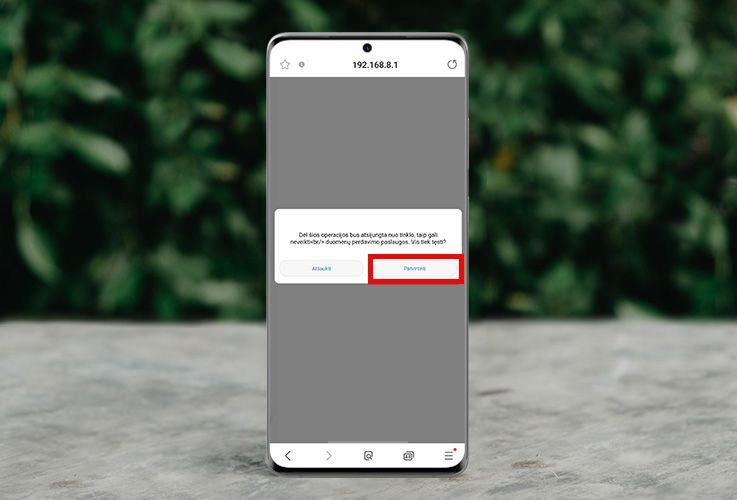
„Valio! Ryšio prioriteto keitimo misija maršrutizatoriuje sėkmingai įvykdyta! Norėdami įsitikinti, kad visi pokyčiai veikia, pamėginkite prie jo prijungti kitą įrenginį“, – sako „Bitės Profas“ Andrius Archangelskis.







